By Nathan E. Malpass, Last Update: September 13, 2023
Smartphones dienen als Aufbewahrungsort wertvoller Erinnerungen und halten Momente fest, die nicht wiederhergestellt werden können. Das gefürchtete versehentliche Löschen von Fotos aus unserer Galerie kann jedoch zu Momenten der Panik und Verzweiflung führen. Ob durch einen falschen Wischvorgang, einen technischen Fehler oder ein unglückliches Missgeschick – der Verlust von Fotos kann herzzerreißend sein. Aber keine Angst, denn die Technologie ist zur Rettung gekommen.
In diesem Artikel tauchen wir in die Welt ein So stellen Sie gelöschte Fotos aus der Galerie wieder herund stattet Sie mit dem Wissen und den Werkzeugen aus, um gelöschte Fotos aus Ihrer Galerie wiederherzustellen. Von einfachen integrierten Funktionen bis hin zu erweiterten Funktionen Android-Fotowiederherstellungssoftware eines Drittanbieters, Wir geben dir Deckung. Entdecken Sie mit uns die Schritt-für-Schritt-Methoden, mit denen Sie Ihre wertvollen Erinnerungen wiederherstellen und dem Problem des Fotoverlusts ein Ende bereiten können.
Teil #1: So stellen Sie gelöschte Fotos aus der Galerie auf Android wieder herTeil #2: Das beste Tool zum Wiederherstellen gelöschter Fotos aus der Galerie: FoneDog Android Data Recovery
Teil #1: So stellen Sie gelöschte Fotos aus der Galerie auf Android wieder her
Methode Nr. 1: Verwenden des kürzlich gelöschten Albums
Das versehentliche Löschen wertvoller Fotos kann belastend sein, aber wenn Sie ein Android-Benutzer sind, gibt es gute Nachrichten. Android-Geräte verfügen häufig über ein integriertes Sicherheitsnetz in Form eines „Zuletzt gelöscht“-Albums, das ähnlich wie der Papierkorb auf Ihrem Computer funktioniert.
In diesem Album werden gelöschte Fotos vorübergehend gespeichert, bevor sie dauerhaft von Ihrem Gerät entfernt werden. Befolgen Sie diese einfachen Schritte, um Ihre Fotos mit dieser Methode wiederherzustellen:
- Öffnen Sie Ihre Galerie-App: Starten Sie Ihre Galerie App auf Ihrem Android-Gerät. Das Symbol der App ähnelt normalerweise einem Stapel Fotos.
- Greifen Sie auf die Alben oder Ordner zu: Suchen Sie nach einer Option mit dem Namen „Alben“ oder „Ordner“ innerhalb der App. Verschiedene Geräte können leicht unterschiedliche Layouts haben, aber das Ziel besteht darin, den Weg dorthin zu finden, wo alle Ihre Alben aufgelistet sind.
- Suchen Sie nach „Zuletzt gelöscht“: Scrollen Sie durch die Liste der Alben, bis Sie eines mit dem Namen finden „Kürzlich gelöscht“ oder etwas ähnliches. Dieses Album enthält die Fotos, die kürzlich gelöscht wurden.
- Auswählen und wiederherstellen: Öffnen Sie das Album „Zuletzt gelöscht“ und durchsuchen Sie die darin enthaltenen Fotos. Tippen Sie auf die Fotos, die Sie wiederherstellen möchten. Suchen Sie nach der Auswahl nach einer Option dazu „Wiederherstellen“ oder „Wiederherstellen“ Der genaue Wortlaut kann je nach Gerät und Android-Version variieren.
- Bestätigen Sie die Wiederherstellung: Nachdem Sie die Fotos ausgewählt und auf geklickt haben "Wiederherstellen" Wenn Sie auf die Schaltfläche klicken, werden die Fotos zurück in ihr ursprüngliches Album oder ihren ursprünglichen Speicherort verschoben. Sie werden nicht mehr im Album „Zuletzt gelöscht“ enthalten sein.
- Überprüfen Sie Ihre Galerie: Kehren Sie zu Ihrer Hauptgalerie oder dem Album zurück, in dem die Fotos ursprünglich gespeichert wurden. Sie sollten nun die wiederhergestellten Fotos wieder an ihrem Platz sehen.
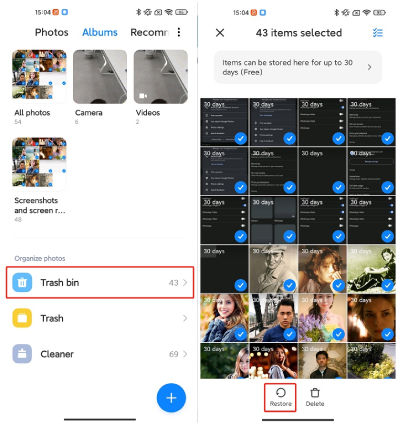
Denken Sie daran, dass das Album „Zuletzt gelöscht“ eine begrenzte Aufbewahrungsfrist hat. Daher ist es wichtig, Ihre Fotos wiederherzustellen, sobald Sie feststellen, dass sie fehlen. Wenn die Fotos endgültig aus diesem Album gelöscht werden oder Sie das Album nicht auf Ihrem Gerät finden, verlieren Sie nicht die Hoffnung! Es gibt noch andere Methoden und Tools, mit denen Sie Ihre wertvollen Fotos wiederherstellen können.
Methode Nr. 2: Verwenden von Google Drive-Backups
Im Bereich des digitalen Komforts Google Drive erweist sich als leistungsstarker Verbündeter für Android-Benutzer, die ihre Daten, einschließlich Fotos, schützen möchten. Wenn Sie bei der Einrichtung von Google Drive-Backups sorgfältig vorgegangen sind, haben Sie Glück – mit dieser Methode können Sie gelöschte Fotos mühelos wiederherstellen. Befolgen Sie diese Schritte, um gelöschte Fotos aus der Galerie mit Google Drive wiederherzustellen:
- Greifen Sie auf Google Drive zu: Suchen und öffnen Sie das Google Drive App auf Ihrem Android-Gerät. Das App-Symbol ähnelt normalerweise einem dreieckigen Play-Button in einem bunten Dreieck.
- Anmelden: Wenn Sie noch nicht angemeldet sind, geben Sie Ihre Google-Kontoanmeldeinformationen ein, um auf Ihren Google Drive-Speicherplatz zuzugreifen.
- Backups finden: Tippen Sie in der Google Drive-App auf menu (normalerweise durch drei horizontale Linien oder Punkte gekennzeichnet) befindet sich in der oberen linken Ecke. Wählen Sie im Menü aus "Sicherungen".
- Suchen Sie Ihr Gerät: Wenn Sie mehrere Geräte mit Ihrem Google-Konto verknüpft haben, wählen Sie das Gerät aus, von dem Sie die Fotos wiederherstellen möchten.
- Wählen Sie Fotos zur Wiederherstellung aus: Sie sehen eine Liste der gesicherten Apps. Suchen Sie nach einer App, die sich auf Ihre Galerie oder Ihre Fotos bezieht. Tippen Sie darauf, um die verfügbaren Backups anzuzeigen.
- Wählen Sie Fotos zum Wiederherstellen aus: Im Backup-Ordner sollte eine Liste mit veralteten Backups angezeigt werden. Wählen Sie das Backup-Datum aus, das der Zeit entspricht, bevor Sie die Fotos versehentlich gelöscht haben.
- Fotos wiederherstellen: Nachdem Sie das Backup ausgewählt haben, wird möglicherweise eine Liste mit Dateien oder Ordnern angezeigt. Suchen Sie nach Ihren Fotos und markieren Sie diejenigen, die Sie wiederherstellen möchten.
- Wiederherstellung einleiten: Tippen Sie auf „Wiederherstellen“ oder „Herunterladen“ Schaltfläche, abhängig von den verfügbaren Optionen. Die ausgewählten Fotos werden heruntergeladen und in der Galerie Ihres Geräts wiederhergestellt.
- Überprüfen Sie Ihre Galerie: Gehen Sie zurück zu Ihrer Galerie-App, um zu sehen, ob die wiederhergestellten Fotos jetzt verfügbar sind.
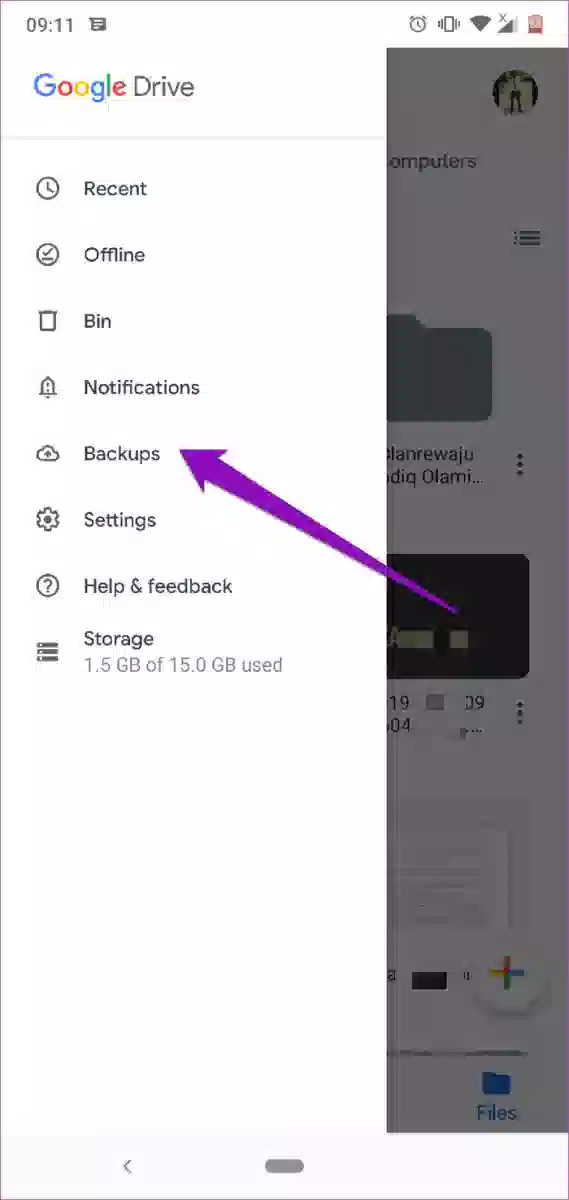
Bitte beachten Sie, dass Google Drive-Backups möglicherweise nicht verfügbar sind, wenn Sie die Backup-Funktion nicht aktiviert haben oder die Backups nicht aktuell sind. In solchen Fällen führt diese Methode möglicherweise nicht zu den gewünschten Ergebnissen. Dennoch ist es eine wertvolle Technik, die Sie zum Schutz Ihrer Fotos und anderer Daten in Ihrem Arsenal haben sollten.
Methode Nr. 3: Verwendung einer SD-Karte
Wenn Ihr Android-Gerät eine SD-Karte zum Speichern von Fotos verwendet, steht Ihnen möglicherweise eine zusätzliche Möglichkeit zur Fotowiederherstellung zur Verfügung. Gelöschte Fotos können manchmal vorübergehend im Papierkorb der SD-Karte verbleiben, bevor sie endgültig gelöscht werden. Befolgen Sie diese Schritte, um Ihre gelöschten Fotos möglicherweise mithilfe Ihrer SD-Karte wiederherzustellen:
- Entfernen Sie die SD-Karte: Werfen Sie die SD-Karte vorsichtig aus Ihrem Android-Gerät aus. Um es an einen Computer anzuschließen, benötigen Sie einen SD-Kartenleser.
- SD-Karte einlegen: Stecken Sie die SD-Karte in den entsprechenden Steckplatz Ihres Computers oder verwenden Sie einen externen SD-Kartenleser.
- Greifen Sie auf den Papierkorb zu: Sobald die SD-Karte an Ihren Computer angeschlossen ist, öffnen Sie die Ordner der SD-Karte mit Ihrem Datei-Explorer. Suchen Sie nach einem Ordner mit dem Namen „Papierkorb“ oder „Papierkorb“. Gelöschte Dateien, einschließlich Fotos, können hier vorübergehend gespeichert werden, bevor sie endgültig gelöscht werden.
- Suchen und wiederherstellen: Suchen Sie im Papierkorbordner nach den Fotos, die Sie wiederherstellen möchten. Wählen Sie die Fotos aus, klicken Sie mit der rechten Maustaste und wählen Sie das aus "Wiederherstellen" Möglichkeit. Durch diese Aktion werden die ausgewählten Fotos zurück an ihren ursprünglichen Speicherort auf der SD-Karte verschoben.
- Überprüfen Sie die Galerie: Werfen Sie die SD-Karte sicher aus Ihrem Computer aus, legen Sie sie wieder in Ihr Android-Gerät ein und überprüfen Sie dann Ihre Galerie-App, um zu sehen, ob die wiederhergestellten Fotos sichtbar sind.
Beachten Sie, dass nicht alle Android-Geräte SD-Karten verwenden, und selbst wenn dies der Fall ist, ist das Vorhandensein eines Papierkorbs auf der SD-Karte nicht garantiert. Darüber hinaus hängt der Erfolg dieser Methode davon ab, wie Ihr Gerät mit gelöschten Dateien umgeht und ob Ihre gelöschten Fotos im Papierkorb gespeichert wurden.
Methode Nr. 4: Verwenden des Cloud-Speichers des Geräteherstellers (Samsung Cloud, Vivo Cloud)
Viele Android-Geräte wie Samsung und Vivo verfügen über eigene Cloud-Speicherlösungen, die Sicherungs- und Wiederherstellungsfunktionen bieten. Wenn Sie den herstellerspezifischen Cloud-Speicher Ihres Geräts genutzt haben, haben Sie möglicherweise die Möglichkeit, gelöschte Fotos wiederherzustellen. Befolgen Sie diese Schritte, um Ihre Fotos möglicherweise über den Cloud-Dienst des Herstellers abzurufen:
- Greifen Sie auf den Cloud-Dienst zu: Öffnen Sie die Cloud-Speicher-App, die vom Hersteller Ihres Geräts bereitgestellt wird. Samsung-Geräte sind beispielsweise mit ausgestattet „Samsung Cloud“, und Vivo-Geräte haben „Vivo Cloud“.
- Anmelden: Melden Sie sich mit demselben Konto an, das mit Ihrem Gerät verknüpft ist. Dies ist normalerweise das Konto, das Sie bei der Geräteeinrichtung verwendet haben.
- Suchen Sie nach der Fotosicherung: Navigieren Sie durch die Cloud-Speicher-App, um den Abschnitt zu finden, der sich mit Fotosicherungen oder Synchronisierung befasst. Je nach Hersteller kann dies als gekennzeichnet sein „Fotos“, „Backup“, oder etwas ähnliches.
- Nach gelöschten Fotos suchen: Suchen Sie im Abschnitt „Sicherungskopien oder synchronisierte Fotos“ nach Optionen für gelöschte oder in den Papierkorb verschobene Fotos. Einige Cloud-Dienste bewahren gelöschte Fotos für einen begrenzten Zeitraum auf, bevor sie endgültig entfernt werden.
- Auswählen und wiederherstellen: Wenn Sie die gelöschten Fotos im Papierkorb oder im Bereich „Gelöschte Elemente“ der Cloud finden, wählen Sie die Fotos aus, die Sie wiederherstellen möchten. Suchen Sie nach einer Option, um sie in der Galerie Ihres Geräts wiederherzustellen.
- Auf Wiederherstellung warten: Der Cloud-Dienst leitet normalerweise den Wiederherstellungsprozess ein. Warten Sie eine Weile, bis die Fotos heruntergeladen und wieder in Ihre Galerie integriert sind.
- In der Galerie überprüfen: Öffnen Sie nach Abschluss des Wiederherstellungsvorgangs Ihre Galerie-App, um zu sehen, ob die wiederhergestellten Fotos jetzt sichtbar sind.
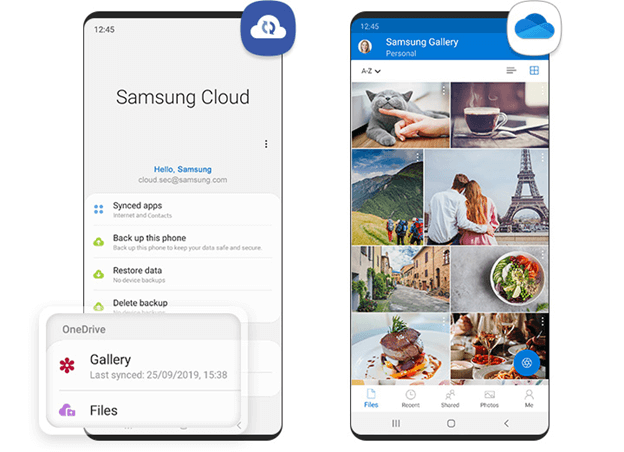
Methode Nr. 5: Verwenden von Messaging-Apps-Threads (Telegram, WhatsApp, Messenger)
Wussten Sie, dass einige Messaging-Apps bei der Wiederherstellung gelöschter Fotos unerwartete Retter sein können? Apps wie Telegram, WhatsApp und Facebook Messenger speichern häufig geteilte Medien in ihren Threads, auch wenn die Fotos aus Ihrer Galerie gelöscht wurden. So stellen Sie gelöschte Fotos aus der Galerie mithilfe dieser Messaging-Apps wieder her:
Verwendung von Telegram:
- Öffnen Sie die App: Starten Sie die Telegramm App auf Ihrem Android-Gerät.
- Auf Chats zugreifen: Gehen Sie zu Chats-Bereich wo Sie mit der Person oder Gruppe interagiert haben, mit der Sie die Fotos geteilt haben.
- Nach Medien suchen: Verwenden Sie im Chat-Thread die Suchfunktion, um nach den gelöschten Fotos zu suchen. Telegramm Normalerweise bleiben Mediendateien im Chatverlauf erhalten, auch wenn sie aus Ihrer Galerie gelöscht wurden.
- Fotos abrufen: Suchen Sie die gelöschten Fotos im Chat-Thread und tippen Sie darauf, um sie erneut anzuzeigen. Sie können sie dann wieder auf Ihr Gerät herunterladen.
Verwendung von WhatsApp:
- WhatsApp starten: Öffnen Sie die WhatsApp App auf Ihrem Android-Gerät.
- Betreten Sie den Chat: Gehen Sie zu dem Chat, in dem Sie die Fotos ursprünglich geteilt haben.
- Medienbereich: Suchen Sie nach einer Option zum Anzeigen freigegebener Medien oder Mediendateien im Chat. WhatsApp neigt dazu, geteilte Fotos und Videos in diesen Abschnitten zu speichern.
- Gelöschte Fotos suchen: Scrollen Sie durch den Medienbereich, um die gelöschten Fotos zu finden. Sie sind möglicherweise auch dann noch vorhanden, wenn Sie sie aus Ihrer Galerie gelöscht haben.
- Fotos erneut herunterladen: Tippen Sie auf die gelöschten Fotos, um sie anzuzeigen. Wenn Sie sie abrufen möchten, können Sie sie wieder auf Ihrem Gerät speichern.
Verwendung von Facebook Messenger:
- Öffnen Sie Messenger: Starten Sie den Facebook Messenger App auf Ihrem Android-Gerät.
- Auf den Chat zugreifen: Gehen Sie zu dem Chat-Thread, in dem Sie die Fotos geteilt haben.
- Mediengalerie: Suchen Sie nach einem Mediengalerie oder Abschnitt „Geteilte Medien“. innerhalb des Chats. Der Messenger speichert hier häufig geteilte Fotos und Videos.
- Gelöschte Fotos suchen: Durchsuchen Sie die Mediengalerie, um die gelöschten Fotos zu finden. Sie sollten auch dann sichtbar sein, wenn Sie sie aus Ihrer Galerie gelöscht haben.
- Fotos erneut speichern: Klicken Sie auf die gelöschten Fotos, um sie anzuzeigen. Wenn Sie sie abrufen möchten, können Sie sie wieder auf Ihrem Gerät speichern.
Beachten Sie, dass diese Messaging-Apps Medien möglicherweise nicht unbegrenzt speichern. Daher ist es ratsam, dies zu überprüfen, sobald Sie feststellen, dass die Fotos in Ihrer Galerie fehlen. Darüber hinaus hängt die Verfügbarkeit dieser Methode davon ab, ob Sie die Fotos über diese Messaging-Apps geteilt haben und ob sie noch in den Chat-Threads verfügbar waren.
Teil #2: Das beste Tool zum Wiederherstellen gelöschter Fotos aus der Galerie: FoneDog Android Data Recovery
Bei unserem Versuch, gelöschte Fotos aus Ihrer Android-Galerie wiederherzustellen, haben wir verschiedene Methoden untersucht, jede mit ihren eigenen Vorteilen und Einschränkungen. Wenn es jedoch um eine umfassende und effektive Lösung geht, sticht ein Tool heraus: FoneDog Android Datenrettung.
Android Data Recovery
Stellen Sie gelöschte Nachrichten, Fotos, Kontakte, Videos, WhatsApp usw. wieder her.
Finden Sie schnell verlorene und gelöschte Daten auf Android mit oder ohne Root.
Kompatibel mit 6000 + Android-Geräten.
Free Download
Free Download

FoneDog Android Data Recovery ist eine leistungsstarke Software, die Ihnen dabei helfen soll Rufen Sie verlorene oder gelöschte Daten aus dem internen Speicher Ihres Android-Geräts ab. Unabhängig davon, ob Ihre Fotos versehentlich gelöscht wurden, aufgrund eines Software-Updates verloren gingen oder auf mysteriöse Weise verschwunden sind, bietet FoneDog eine zuverlässige Möglichkeit zur Wiederherstellung. Deshalb ist es eine Top-Wahl:
-
Breite Kompatibilität: FoneDog unterstützt eine Vielzahl von Android-Geräten verschiedener Hersteller und stellt so sicher, dass Sie es unabhängig von der Gerätemarke verwenden können, die Sie besitzen.
-
Vielseitige Wiederherstellung: Dieses Tool kann verschiedene Arten von Daten wiederherstellen, darunter Fotos, Videos, Kontakte, Nachrichten und mehr. Es beschränkt sich nicht nur auf Fotos, was es zu einer All-in-One-Lösung macht.
-
Tiefen-Scan: FoneDog führt einen gründlichen Scan des internen Speichers und der SD-Karte Ihres Geräts durch und sucht selbst nach den verborgensten Spuren Ihrer gelöschten Fotos.
-
Benutzerfreundliche Oberfläche: Die Software verfügt über eine benutzerfreundliche Oberfläche, die den Wiederherstellungsprozess auch für Personen ohne technisches Fachwissen intuitiv und zugänglich macht.
-
Vorschau-Funktionalität: Bevor Sie die Daten wiederherstellen, können Sie mit FoneDog eine Vorschau der gelöschten Fotos anzeigen. Auf diese Weise können Sie sicherstellen, dass Sie die richtigen Dateien wiederherstellen.
Hier ist, So stellen Sie gelöschte Fotos aus der Galerie wieder her Verwendung des Tools:
- Herunterladen und installieren: Beginnen Sie mit dem Herunterladen und Installieren von FoneDog Android Data Recovery auf Ihrem Computer.
- Verbinden Sie Ihr Gerät: Verbinden Sie Ihr Android-Gerät über ein USB-Kabel mit dem Computer.
- USB-Debugging aktivieren: Befolgen Sie die Anweisungen auf dem Bildschirm, um das USB-Debugging auf Ihrem Android-Gerät zu aktivieren. Dieser Schritt ist entscheidend, damit das Tool auf die Daten Ihres Geräts zugreifen kann.
- Nach gelöschten Fotos suchen: Sobald Ihr Gerät angeschlossen und das USB-Debugging aktiviert ist, starten Sie einen Scan mit FoneDog. Die Software durchsucht Ihr Gerät gründlich nach gelöschten Fotos.
- Vorschau und Wiederherstellung: Nachdem der Scan abgeschlossen ist, zeigt FoneDog eine Liste der wiederherstellbaren Elemente an. Sehen Sie sich die gelöschten Fotos in der Vorschau an und wählen Sie diejenigen aus, die Sie wiederherstellen möchten.
- Wiederherstellen: Klicken Sie auf "Genesen" Klicken Sie auf die Schaltfläche, um den Wiederherstellungsvorgang zu starten. Wählen Sie einen Speicherort auf Ihrem Computer, um die wiederhergestellten Fotos zu speichern.
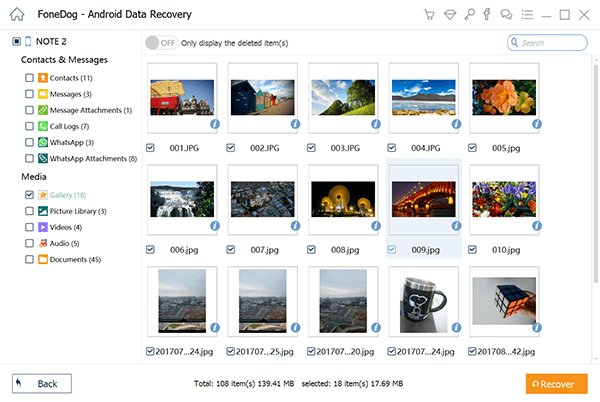
FoneDog Android Data Recovery vereinfacht die Wiederherstellung gelöschter Fotos aus Ihrer Android-Galerie. Im Vergleich zu anderen Methoden, die wir untersucht haben, bietet es einen umfassenderen Ansatz. Unabhängig davon, ob Ihre Fotos kürzlich oder vor einiger Zeit gelöscht wurden, erhöhen die erweiterten Scanfunktionen von FoneDog Ihre Chancen auf eine erfolgreiche Wiederherstellung.
Denken Sie daran: Je früher Sie handeln, um gelöschte Fotos wiederherzustellen, desto besser sind Ihre Chancen. FoneDog Android Data Recovery ist ein wertvolles Tool, das Sie in Ihrem Arsenal haben sollten und das eine zuverlässige Rettungsleine bietet, wenn es um verlorene Erinnerungen geht.
Menschen Auch LesenDie beste Anleitung zum Wiederherstellen gelöschter Fotos auf Samsung3-Methoden zum Wiederherstellen gelöschter Fotos von Samsung Galaxy S6


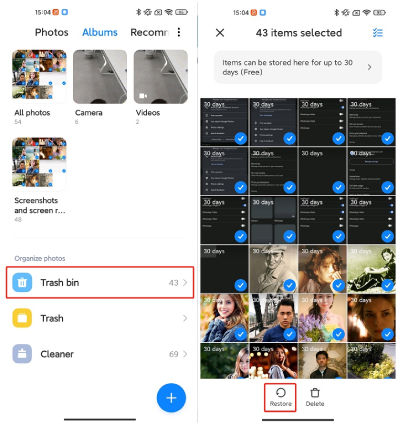
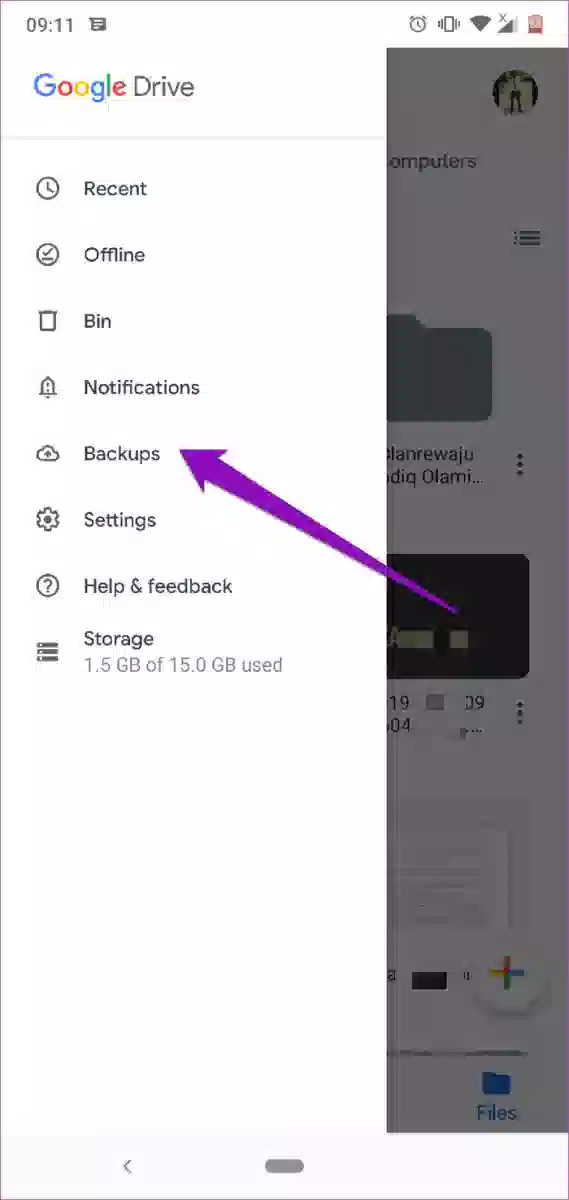
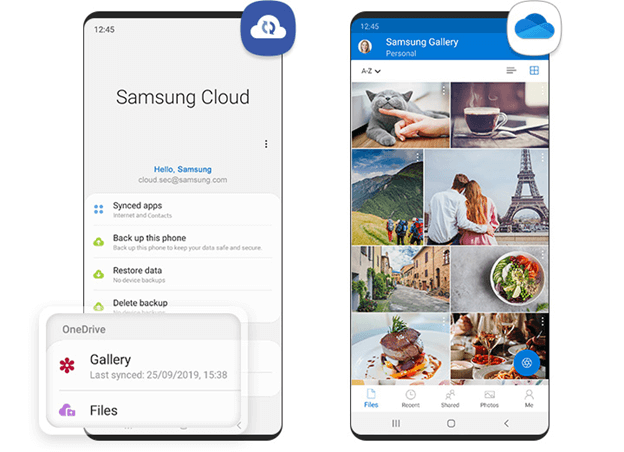

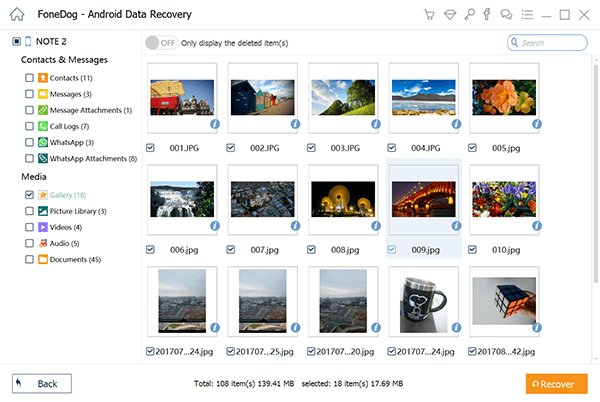
/
/